フライト ビデオ
飛行を記録して再生する
Flight Simulator のフライト ビデオは、パイロットとしてのパフォーマンスを自分で確認できる便利で楽しいツールです。 録画できるフライトの長さは、ハード ディスクの空き容量によって決まります。
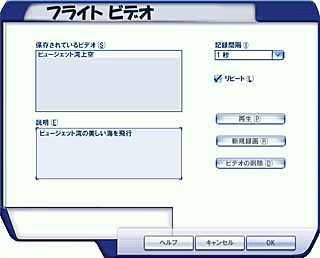
フライト ビデオの録画
フライト ビデオの録画は簡単です。ビデオの記録間隔、つまりフライト データを記録する頻度を選択できます。記録間隔を短くすると飛行の詳細を記録することができ、長くするとビデオのファイル サイズが小さくなります。
フライト ビデオを録画するには
- [オプション] メニューの [フライト ビデオ] をクリックします。
- [記録間隔] ボックスの一覧から、記録間隔を選択します。
- [新規録画] をクリックして録画を開始します。
- 録画を終了するには、Esc キーを押します。
フライト ビデオの保存
録画したビデオにタイトルを付けて説明を追加するには、[ビデオの保存] ダイアログ ボックスを使用します。このダイアログ ボックスでは、現時点までの録画内容をチェックしたり、録画を再開することもできます。
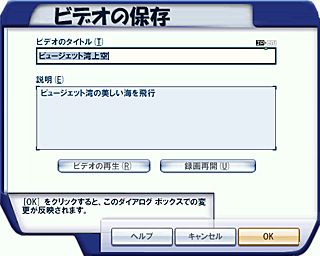
フライト ビデオを保存するには
- フライトの録画中に、Esc キーを押します。
- [ビデオの保存] ダイアログ ボックスでビデオのタイトルを入力します。
- 必要に応じて、[説明] ボックスにビデオの内容に関する説明を入力します。
注意 : 後からこの説明を変更することはできません。 - [OK] をクリックします。
または、
ビデオを見るには、[ビデオの再生] をクリックします。
または、
このビデオへの録画を継続するには、[録画再開] をクリックします。
フライト ビデオの再生
フライト ビデオを再生するには、[フライト ビデオ] ダイアログ ボックスを使用します。
フライト ビデオを再生するには
- [オプション] メニューの [フライト ビデオ] をクリックします。
- [保存されているビデオ] ボックスの一覧からビデオを選択します。
- [再生] をクリックします。
ビデオの再生を終了するには、Esc キーを押します。
フライト ビデオの削除
不要なフライト ビデオを削除するには、[フライト ビデオ] ダイアログ ボックスを使用します。
フライト ビデオの共有
フライト ビデオは、他の人と共有することができます。ただし、共有する相手のコンピュータに同じバージョンの Flight Simulator がインストールされている必要があります。フライト ビデオは、拡張子 .fsr のファイルとして以下の場所に保存されます。
- Windows Vista の場合 : C:\ユーザー\<ユーザー名>\ドキュメント\Flight Simulator X Files
- Windows XP の場合 : C:\Documents and Settings\<ユーザー名>\My Documents\Flight Simulator X Files
このファイルを、フロッピー ディスク、Zip ディスク、CD-R ディスクなどのリムーバブル メディアにコピーするか、他の Flight Simulator プレイヤーに電子メールで送信します。

